Klaviatūra neveikia nešiojamajame kompiuteryje
 Kartais nešiojamųjų kompiuterių savininkai susiduria su problema, kai neveikia seno ar naujo nešiojamojo kompiuterio klaviatūra. Tam gali būti kelios priežastys, ir tai nebūtinai reiškia, kad nešiojamasis kompiuteris sugedo. Kartais galite patys išspręsti problemą ir tereikia iš naujo paleisti įrenginį. Jei perkrovimas nepadeda, turėtumėte išsamiai išnagrinėti problemą.
Kartais nešiojamųjų kompiuterių savininkai susiduria su problema, kai neveikia seno ar naujo nešiojamojo kompiuterio klaviatūra. Tam gali būti kelios priežastys, ir tai nebūtinai reiškia, kad nešiojamasis kompiuteris sugedo. Kartais galite patys išspręsti problemą ir tereikia iš naujo paleisti įrenginį. Jei perkrovimas nepadeda, turėtumėte išsamiai išnagrinėti problemą.
Straipsnio turinys
Problemos priežastys
Yra keletas veiksnių, turinčių įtakos klaviatūros veikimui.
- Programos gedimas. Kartais nutinka taip, kad įrenginys nustoja atpažinti klaviatūrą, nes buvo iš naujo nustatyti jos aktyvinimo nustatymai. Norėdami tai išspręsti, įrenginių tvarkytuvėje ieškokite skirtuko „Klaviatūra“. Įsitikinkite, kad jis aktyvus. Jei ne, tada suaktyvinkite.
- Tarša. Dulkės ir kiti nešvarumai linkę kauptis po klavišais. Tai yra priežastis, kodėl jie nustoja veikti.
- Išsiliejęs skystis. Beveik kiekvienas nešiojamojo kompiuterio savininkas bent kartą ant jo ką nors išpylė. Jei kyla tokia problema, turite skubiai išjungti įrenginį, išimti iš jo akumuliatorių ir apversti, kad visas vanduo ištekėtų.
- Mechaniniai pažeidimai. Jei, pavyzdžiui, numetėte arba atsitrenkėte į nešiojamąjį kompiuterį, atskiri mygtukai arba visa klaviatūra gali nustoti veikti. Problemą galima išspręsti pakeitus sugedusius elementus.
- Aparatinės įrangos problemos.Gali kilti problemų dėl kabelio. Galite tai išsiaiškinti patys, jei įrenginiui nebegalioja garantija.
- Sugadintas arba dingęs vairuotojas. Galite išspręsti problemą atsisiųsdami nešiojamojo kompiuterio modelio tvarkykles.
- Viruso infekcija. Jei taip atsitiko, kad įdiegėte naują programinę įrangą, o po to klaviatūra nustojo veikti, tai reiškia, kad į jūsų sistemą pateko virusas. Čia padės gilus antivirusinis nuskaitymas ir užkrėstų failų pašalinimas.
Jei pelė neveikia
 Jei prijungėte belaidę pelę ir klaviatūrą, kurios nustojo veikti, gali būti kaltas išsikrovęs akumuliatorius.
Jei prijungėte belaidę pelę ir klaviatūrą, kurios nustojo veikti, gali būti kaltas išsikrovęs akumuliatorius.
Bet jei įrenginių akumuliatorius yra pilnas, bet jie vis tiek neveikia, turite patikrinti jų ryšį. Tai atliekama skyriuje „Įrenginiai ir spausdintuvai“. Tiesiog pridėkite savo įrenginius naudodami veiksmą „Prijungti įrenginį“. Po to nešiojamasis kompiuteris turi būti paleistas iš naujo.
Ką daryti, kai jutiklinė dalis nustoja veikti?
Jei naudojate jutiklinę dalį neprijungę trečiųjų šalių įrenginių ir ji nustoja veikti, galite išspręsti problemą keliais būdais:
- Atsitiktinis jutiklinės dalies atjungimas. Dauguma nešiojamųjų kompiuterių turi savo funkcinius klavišus, kurie įjungia / išjungia integruotą pelę. Galite netyčia juos spustelėti.
- Jutiklinės dalies tvarkyklę reikia įdiegti iš naujo. Jį galima atsisiųsti iš oficialios nešiojamojo kompiuterio gamintojo svetainės.
- Jutiklinės dalies įjungimas BIOS:
- Norėdami tai padaryti, turite išjungti ir įjungti nešiojamąjį kompiuterį.
- Kai pasirodys logotipas, paspauskite DEL, F2 arba F11.
- Norėdami naršyti, naudokite klaviatūros klavišus.
- Jums reikia skilties Sistemos ypatybės > Klaviatūros / pelės funkcijos > Įrenginio parinktys.
- Raskite „Vidinis žymeklio įrenginys“ ir pasirinkite „Įjungta“.
- 4. Perkraukite įrenginį. Kartais šis sprendimas padeda išspręsti šią problemą.Tiesiog išjunkite nešiojamąjį kompiuterį ir neįjunkite jo kelias minutes.
Tikrinama jungtis
 Pirmas dalykas, kurį reikia padaryti, yra įeiti į BIOS ir patikrinti klaviatūros funkcionalumą. Norėdami tai padaryti, išjunkite nešiojamąjį kompiuterį ir vėl įjunkite. Paleidžiant paspauskite DELETE, F2 arba F11. Viskas priklauso nuo pagrindinės plokštės. Jei prisijungimas buvo sėkmingas, tai reiškia, kad klaviatūra veikia BIOS. Norėdami įsitikinti, šiek tiek pasivaikščiokite po BIOS.
Pirmas dalykas, kurį reikia padaryti, yra įeiti į BIOS ir patikrinti klaviatūros funkcionalumą. Norėdami tai padaryti, išjunkite nešiojamąjį kompiuterį ir vėl įjunkite. Paleidžiant paspauskite DELETE, F2 arba F11. Viskas priklauso nuo pagrindinės plokštės. Jei prisijungimas buvo sėkmingas, tai reiškia, kad klaviatūra veikia BIOS. Norėdami įsitikinti, šiek tiek pasivaikščiokite po BIOS.
Bet jei bandymas prisijungti nesėkmingas, klaviatūra tikrai sugedusi. Problema gali būti mechaninė arba sisteminė.
Ką daryti, kad klaviatūra vėl veiktų?
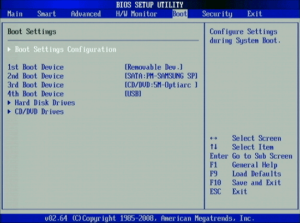 Yra keletas būdų, kaip patiems atkurti klavišų funkcionalumą.
Yra keletas būdų, kaip patiems atkurti klavišų funkcionalumą.
Iš naujo įdiegti tvarkykles
- Norėdami tai padaryti, valdymo skydelyje raskite Įrenginių tvarkytuvę.
- Raskite klaviatūras, dešiniuoju pelės mygtuku spustelėkite ir ištrinkite.
- Pašalinus tvarkyklę, įrenginį reikia paleisti iš naujo.
Sistemos atkūrimas
Pasitaiko, kad kai kurių programų darbas ar mūsų veiksmai sutrikdo sistemos darbą. Dėl to klaviatūra nustojo veikti. Galite iš naujo įdiegti sistemą taip:
- Atidarykite Valdymo skydą.
- Atsižvelgdami į „Windows“ versiją, raskite parinktį „Atkūrimas“.
- Paleiskite sistemos atkūrimą.
- Turėsite pasirinkti ankstesnį išsaugojimo tašką, kuriame veikė klaviatūra.
- Po atkūrimo nešiojamas kompiuteris bus paleistas iš naujo.
Baterijos tikrinimas
Kai kurie įrenginių modeliai neveikia tinkamai, jei jų akumuliatorius išsikrovęs. Jei turite tokių įtarimų, tiesiog atjunkite akumuliatorių ir prijunkite įrenginį prie maitinimo šaltinio.
Kabelio tikrinimas
Jei įrenginio jutiklinė dalis veikia tinkamai, o trečiųjų šalių įrenginiai (klaviatūra ir pelė) taip pat veikia, galbūt problema yra integruotame klaviatūros kabelyje.Gali būti, kad kontaktas atsilaisvino arba buvo prijungtas netinkamai, kai paskutinį kartą ištraukėte klaviatūrą.
Įrenginį galite išimti patys. Norėdami tai padaryti, išilgai jo kontūro turite rasti mažus skląsčius. Paprastai jie yra viršuje ir apačioje. Turite veikti kuo atsargiau, nes kai kuriose vietose struktūra yra labai trapi.
SVARBU: Jei anksčiau patys neišėmėte nešiojamojo kompiuterio raktų, kreipkitės į dirbtuves. Kai kuriuose modeliuose tai padaryti nėra taip paprasta, todėl turėsite atsukti tvirtinimo elementą.
Jei po kai kuriais klavišais įstrigo nešvarumų ir dulkių, jie nustoja veikti. Norint užtikrinti tinkamą jos veikimą, rekomenduojama išvalyti visą klaviatūrą.
Ši situacija yra įprasta Windows 10, kai klavišai nustoja veikti, kai įrenginys buvo visiškai išjungtas ir vėl įjungtas. Norėdami tai išspręsti, tiesiog paleiskite iš naujo per meniu Pradėti.
Kad ši situacija nepasikartotų ateityje, turite atlikti kai kuriuos nustatymus:
- Atidarykite kompiuterio nustatymus.
- Pasirinkite skyrių „Sistema“.
- Raskite poskyrį apie maitinimo šaltinį.
- Atidarykite išplėstines parinktis ir išjunkite greitą paleidimą panaikindami jo žymėjimą.
- Nepamirškite išsaugoti pakeitimų.
Ar galima prijungti papildomą įrenginį?
 Jei klaviatūra neveikia, o situacijos nepavyko išspręsti savarankiškai, apsilankymas dirbtuvėse padės. Tačiau kol kas įrenginį dar galima naudoti, nes neveikianti klaviatūra turi du pakaitalus.
Jei klaviatūra neveikia, o situacijos nepavyko išspręsti savarankiškai, apsilankymas dirbtuvėse padės. Tačiau kol kas įrenginį dar galima naudoti, nes neveikianti klaviatūra turi du pakaitalus.
Naudokite ekraninę klaviatūrą. Jis yra meniu Pradėti skirtuke Pritaikymas neįgaliesiems. Su jo pagalba galite įvesti tekstą dokumentuose, programose ir apskritai visur. Bet tai, žinoma, nėra taip greita ir patogu, kaip naudojant įprastą klaviatūrą.
Pagrindinės paieškos sistemos, tokios kaip „Yandex“ ir „Google“, taip pat turi savo ekranines klaviatūras užklausoms kurti. Jie yra šalia paieškos piktogramos / Rasti mygtuko.
Išorinės USB klaviatūros, naudojamos staliniuose kompiuteriuose, taip pat tinka nešiojamiesiems kompiuteriams. Jie gali būti laidiniai arba belaidžiai (su savo baterija). Tiesiog prijunkite įrenginį ir palaukite, kol sistema jį atpažins.
Jei atpažinimas neįvyksta automatiškai, sukonfigūruokite ryšį rankiniu būdu.
- Eikite į įrenginių tvarkytuvę.
- Raskite klaviatūrą. Šalia turi būti šauktukas.
- Dukart spustelėkite jį ir pasirinkite „Atnaujinti“.
- Toliau reikia pasirinkti automatinį diegimą. Tai reiškia, kad sistema pati suras ir įdiegs tvarkykles.
Prieš prijungdami perskaitykite įrenginio instrukcijas: sistemos reikalavimus ir suderinamumą su kitais įrenginiais.
Rekomendacijos
 Kad klaviatūra veiktų tinkamai, vadovaukitės šiomis gairėmis:
Kad klaviatūra veiktų tinkamai, vadovaukitės šiomis gairėmis:
- Nuvalykite jį laiku. Norėdami tai padaryti, nebūtina išardyti įrenginio. Seklus nešvarumus galima pašalinti dulkių siurbliu arba šepečiu. Taip pat padės specialios servetėlės ir skysčiai, kurie parduodami kompiuterių parduotuvėje.
- Neįdiekite abejotinos programinės įrangos savo nešiojamajame kompiuteryje. Jame gali būti virusų, kurie sutrikdys sistemą.
- Nepilkite skysčių ant prietaiso. Jei tai neturi rimtų pasekmių išoriniams įrenginiams, nešiojamajam kompiuteriui toks nepatogumas gali būti mirtinas. Iki visiško gedimo.
- Neardykite prietaiso patys, jei to nesuprantate. Galite sugadinti trapias dalis.
Tikslumas padės išvengti daugelio problemų.





